Jak wstawić przypis w programie Word 2010
Przypisy znajdują się w różnych typach dokumentów, ponieważ mogą być przydatne, gdy temat wymaga dalszych wyjaśnień, ale mogą nie pasować do kontekstu dokumentu. Ze względu na znaczenie przypisu do dokumentu możesz w końcu spotkać się ze scenariuszem, w którym musisz dodać go do dokumentu w programie Microsoft Word 2010.
Nasz samouczek poniżej pokazuje, jak wstawić nowy przypis do Worda 2010, a także pokazuje, jak znaleźć menu, które pozwala dostosować wygląd wstawianych przypisów.
Dodanie przypisu w Microsoft Word 2010
W tym samouczku utworzymy pojedynczy przypis, który będzie wyświetlany na dole strony. Jeśli chcesz coś zmienić w wyświetlaniu przypisów, możesz to zrobić, zmieniając odpowiednią opcję w oknie przypisu i przypisu końcowego, o których mowa w kroku 6 poniżej.
Nasza metoda poniżej użyje wstążki nawigacyjnej do wstawienia przypisu. Możesz jednak użyć skrótu klawiaturowego Ctrl + Alt + F, jeśli wolisz.
Krok 1: Otwórz dokument w programie Word 2010.
Krok 2: Kliknij lokalizację w dokumencie, w której chcesz wstawić odniesienie do przypisu.

Krok 2: Kliknij kartę Referencje u góry okna.
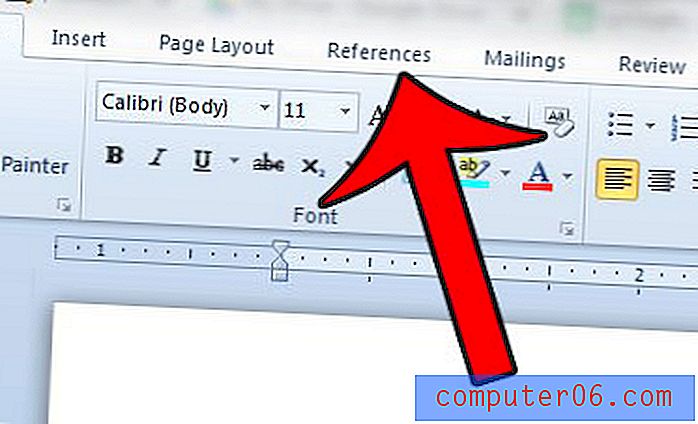
Krok 3: Kliknij przycisk Wstaw przypis w sekcji Przypisy na wstążce nawigacyjnej.
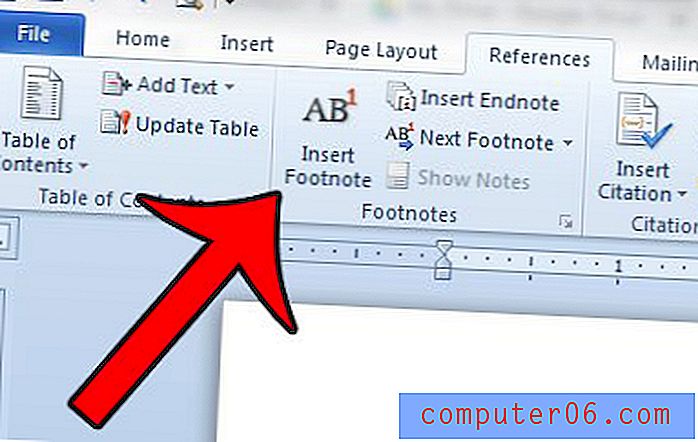
Krok 4: Wpisz treść przypisu.
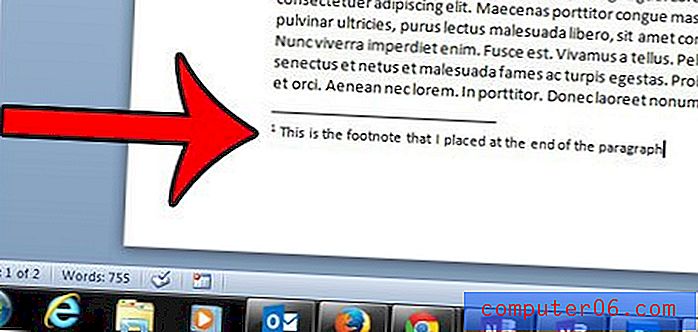
Krok 5: Jeśli chcesz zmienić sposób wyświetlania przypisów dolnych, kliknij przycisk menu Przypis dolny i przypis końcowy w prawym dolnym rogu sekcji Przypisy wstążki nawigacyjnej.
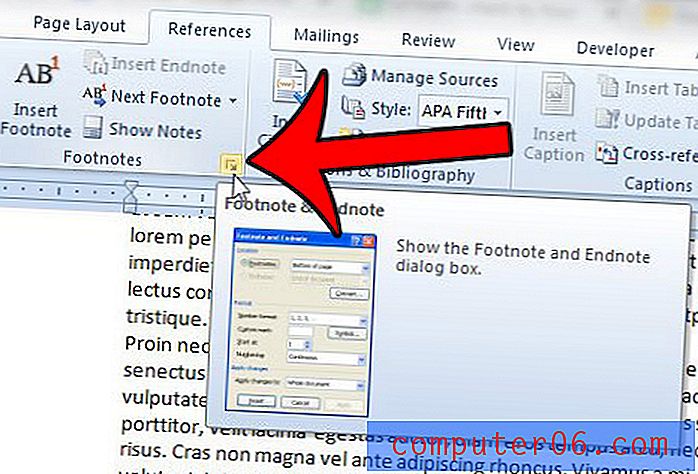
Krok 6: Następnie masz menu pełne opcji, które możesz dostosować, aby zmienić format przypisów. Na przykład kliknięcie menu rozwijanego po prawej stronie Numeracji pozwala zmienić przypisy dolne, aby były ponownie uruchamiane na początku każdej strony lub sekcji, zamiast stale zwiększać w całym dokumencie.
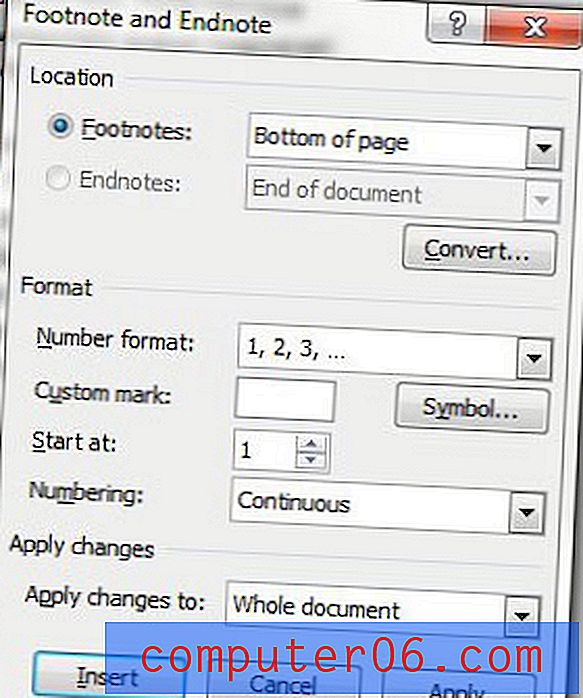
Po zakończeniu formatowania przypisów kliknij przycisk Zastosuj u dołu okna.
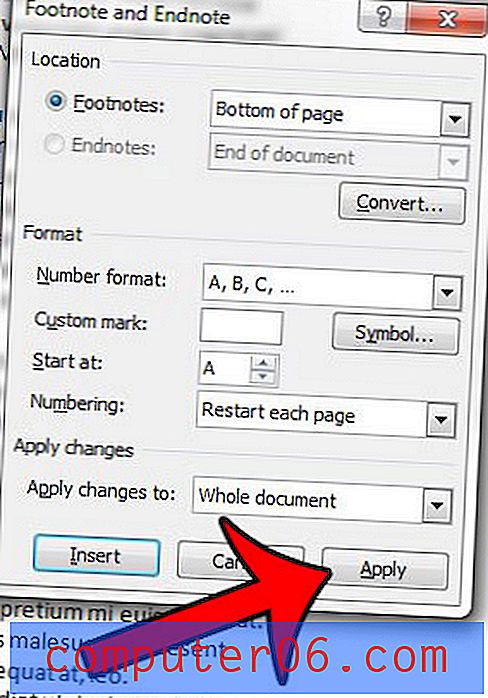
Czy ciągle naprawiasz formatowanie informacji, które skopiowałeś i wkleiłeś do Worda? W tym artykule dowiesz się, jak wkleić informacje do programu Microsoft Word 2010 bez formatowania, które wcześniej miało.



